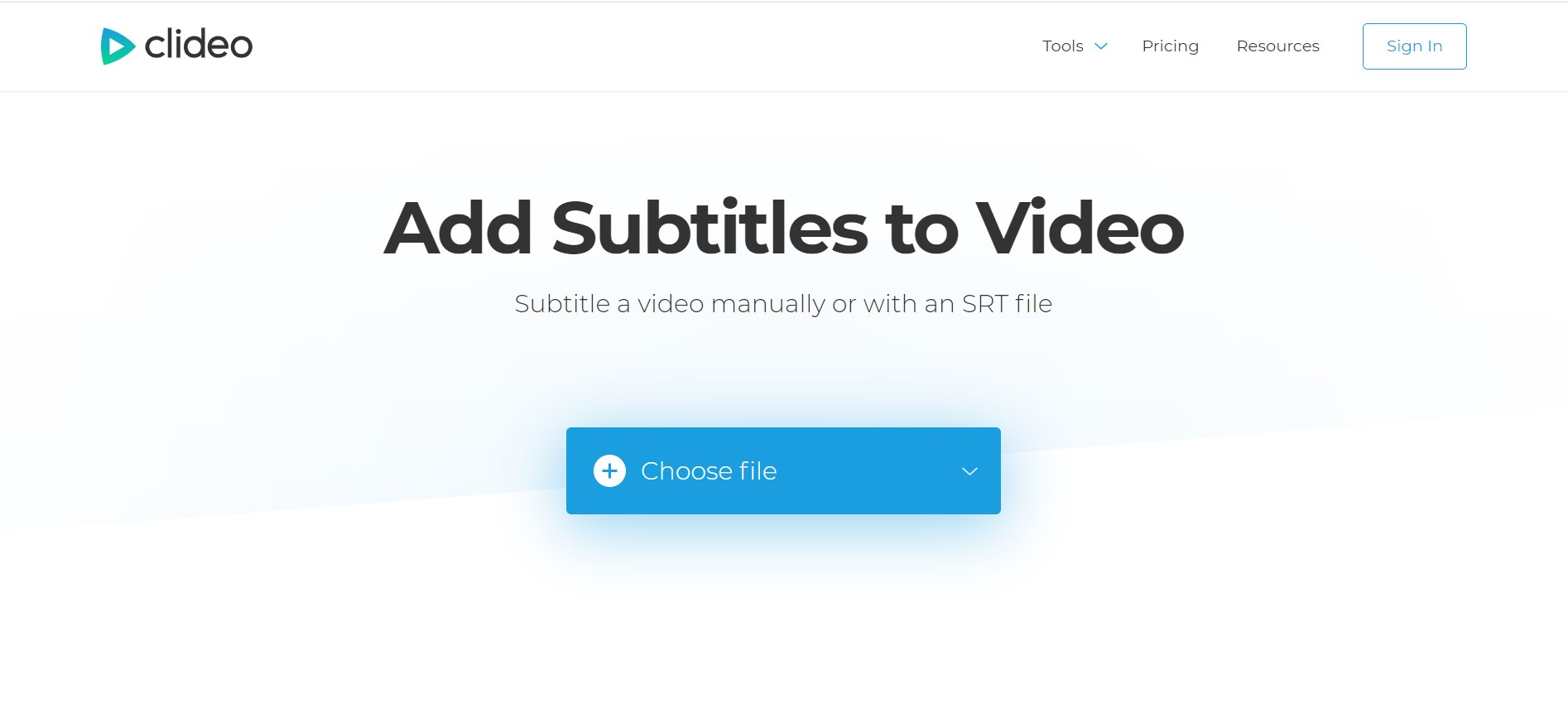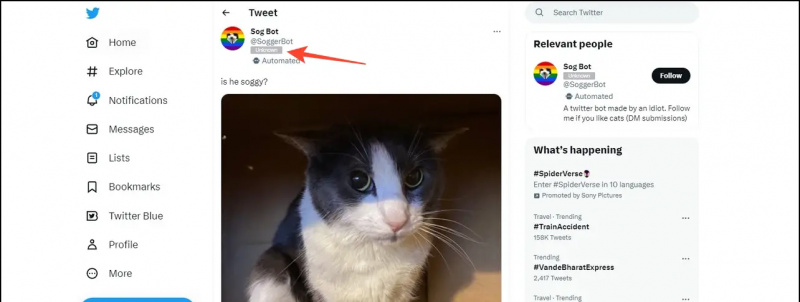Kehittäjäasetukset ovat piilotettuja asetuksia, jotka Google lisäsi Android-käyttöjärjestelmään, ja jotka on tarkoitettu edistyneille käyttäjille tai kehittäjille heidän sovellustensa kehittämisessä. Google piilottaa joskus myös joitain kokeellisia vaihtoehtoja tai ominaisuuksia, joita Google työskentelee, kuten PIP ja split app -näkymä. On monia muita asetuksia, jotka voivat parantaa Android-kokemustasi tavalla tai toisella.
Sukelletaan syvälle kehittäjäasetuksiin ja katsotaan, mikä vaihtoehto voi parantaa kokemustasi millään tavalla. Mutta ensin katsotaan miten kehittäjäasetukset otetaan käyttöön Androidissa.
Ota kehittäjäasetukset käyttöön Android-älypuhelimissa
Kehittäjien asetukset voidaan aktivoida missä tahansa Android älypuhelin käyttäen samaa temppua kuin tässä. Menetelmä on myös riippumaton Android-versiosta tai mistään OEM-käyttöliittymästä (MIUI tai EMUI), jota käytät älypuhelimessasi.
- Mene Asetukset> Tietoja puhelimesta> napauta Koontiversio Seitsemän kertaa.
- Palaa takaisin asetukset valikossa, ja näet uuden vaihtoehdon nimeltä Kehittäjien asetukset '
- Napauta Kehittäjäasetukset ja ota se käyttöön vaihtokytkimen avulla.
Nyt sinulla on kehittäjäasetukset käytössä Android-älypuhelimessasi ja siirrymme eteenpäin eri vaihtoehdoihin ja niiden käyttöön. Kehittäjävaihtoehtoja tulisi käyttää erittäin huolellisesti, koska se voi vahingoittaa vakavasti älypuhelinta.
kuinka tallentaa kuvia googlesta Androidille
10 asiaa, joita kannattaa käyttää kehittäjävaihtoehtoihin
1. Animaation hallinta (nopeampi käyttöliittymä)
Android-järjestelmä käyttää animaatioita käyttöliittymässä aina, kun avaat sovelluksen tai teet mitä tahansa puhelimellasi. Nämä animaatiot vievät jonkin aikaa ja tekevät puhelimesta jossain määrin hitaampaa. Voit lyhentää näiden animaatioiden toistoaikaa, mikä antaa hieman nopeamman käyttöliittymän vaikutuksen.

Voit jopa poistaa animaatiot käytöstä, jotta älypuhelin olisi entistä nopeampi, mutta se tekee kokemuksesta hieman outoa. Animaation ja nopeuden säilyttämiseksi voit muuttaa Ikkuna-animaatioasteikon, Siirtymisanimaatio-asteikon ja Animaattorin kestoasteikon .5x.
2. Näytä suorittimen käyttö
Tämä vaihtoehto näyttää nykyisen suorittimen käytön laitteesi ruudun oikeassa yläkulmassa. Tämä vaihtoehto on hyödyllinen, jos olet sovelluskehittäjä tai vain utelias suorittimen käytöstä. Se osoittaa, mikä palvelu käyttää prosessorin kapasiteettia.
3. Rajoita taustaprosesseja (säästä RAM-muistia ja akkua)
Tämä vaihtoehto on hyödyllinen käyttäjille, jotka kokevat satunnaisia jumia tai hidasta käsittelyä älypuhelimensa käytön aikana. Se tapahtuu, kun RAM-muistia tai prosessointitehoa ei ole riittävästi. Voit rajoittaa taustaprosessin määrää, jotta RAM-muistissa on enemmän tilaa ja nykyinen sovellus ei jääty tai hidastu.
Android erillinen soittoääni ja ilmoitusten äänenvoimakkuus

Voit rajoittaa taustaprosessin enintään neljään prosessiin tai asettaa Ei taustaprosesseja -asetukseksi. Mutta varmista, että taustaprosessien rajoittaminen saattaa viedä älypuhelimesi toimintahäiriöön, etkä ehkä näe myöskään ilmoituksia mistään sovelluksesta. Tämä vaihtoehto on paras tapa saada korkein prosessointiteho älypuhelimesta pelaamisen aikana, ja voit poistaa vaihtoehdon käytöstä, kun olet valmis.
4. Älä pidä toimintaa (parempi suorituskyky)
Tämä on paras vaihtoehto sinulle, jos haluat säästää älypuhelimen akkua. Tämän vaihtoehdon käyttöönotto tappaa toiminnan, kun poistut sovelluksesta. Kaikki kyseiseen sovellukseen liittyvät prosessit pysäytetään samaan aikaan. Tämä vaihtoehto säästää älypuhelimesi akun ja RAM-muistin, eikä se sekoita mitään muuta toimintaa, joka on käynnissä taustalla.
5. Juoksupalvelut

Tämä vaihtoehto näyttää kaikki älypuhelimesi käynnissä olevat palvelut ja avaa luettelon käynnissä olevista palveluista. Luettelossa näkyvät myös kaikki sovellukseen liittyvät palvelut, jotka ovat käynnissä taustalla. Se antaa jopa mahdollisuuden lopettaa tietty toiminta tai ilmoittaa siitä Googlen foorumeille.
6. pilkkaa sijainti (väärennä sijaintisi)

Oletko ladannut sovelluksen pilkkaamaan sijaintia ja löytänyt sen toimimasta ollenkaan? No, koska sovellus ei koskaan saanut lupaa siihen. Kun olet asentanut mallipaikannussovelluksen, sinun on annettava kehittäjävaihtoehdot ja valittava sovellus Select mock location app -vaihtoehdosta.
7. Pakota aktiviteettien koon muuttaminen

Tarvitsetko luottokortin amazon prime -ilmaiseen kokeiluversioon
Löydät tämän vaihtoehdon vain Android 7.1 Nougat Kehittäjävaihtoehdot. Tämä vaihtoehto pakottaa minkä tahansa sovelluksen, joka ei tue jaetun näkymän tilaa, kokoa. Tämän ominaisuuden käyttöönoton jälkeen useat sovellukset tukevat jaetun näkymän tilaa. Muutamat kameran kaltaiset sovellukset eivät tietenkään toimi jaetun näkymän tilassa, vaikka tämä vaihtoehto olisi otettu käyttöön.
8. Simuloi väriavaruutta

Tämä vaihtoehto on hyödyllinen niille, jotka ovat värisokeita tai pystyvät näkemään vähemmän värejä kuin muut. Kaikille puutetyypeille on vaihtoehto, mukaan lukien yksivärinen, Deuteranomaly, Protanomaly ja Tritanomaly. Voit valita sopivan vaihtoehdon valikosta, ja koko ruudun sisältö muuttuu valitsemasi vaihtoehdon mukaan. Jopa YouTuben pelit ja videot noudattavat samaa värikuviota, jonka valitset Kehittäjä-asetuksissa.
9. Vaihda näytön DPI
Tämä vaihtoehto on Kehittäjä-asetuksissa nimeltään Pienin leveys, ja se voi luoda korkeamman DPI: n vaikutuksen samalle näytölle. Tämä vaihtoehto on Android-tabletit jotka käyttävät matalaa DPI-näyttöä, mikä johtaa suuriin käyttöliittymäelementteihin. Saadaksesi tämän vaihtoehdon toimimaan, sinun on muutettava arvoa manuaalisesti vaihtoehdossa.

Ensin merkitään muistiin vaihtoehdossa näkyvä oletusarvo ja korotetaan sitten arvoa 10 numerolla kutakin yritystä kohti. Älä lisää arvoa paljon samanaikaisesti, koska se voi sotkea koko käyttöliittymän ja tehdä laitteestasi käyttökelvottoman. Lopulta saat parhaan dpi: n taulutietokoneesi näytölle.
10. Pakota sallimaan sovellusten ulkoiset

Tämä sovellus tekee jokaisesta sovelluksesta kelvollisen asentaa ulkoiseen tallennustilaan. Tämä vaihtoehto tallentaa älypuhelimen sisäisen muistin asentamalla sovelluksia suoraan microSD-kortille tai jopa USB-muistiin. Jos lataat APK: ta sivuun ilman microSD-korttia, sinun on poistettava tämä vaihtoehto käytöstä, koska se ei salli APK: n asentamista.
Käärimistä
Kehittäjävaihtoehdoissa on paljon muita vaihtoehtoja, jotka voivat olla hyödyllisiä, mutta ne ovat erittäin kokeellisia ja voivat vahingoittaa laitettasi, jos niitä ei käytetä varoen. Käytä kehittäjävaihtoehtoja huolellisesti ja jos sinulla on kysyttävää kehittäjävaihtoehdoista, voit kysyä meiltä alla olevissa kommenteissa.
Facebook-kommentit


![[Opas] Kuinka etsiä ja rekisteröidä uusi tavaramerkki Intiassa?](https://beepry.it/img/how-to/1D/guide-how-to-search-and-register-new-trademark-in-india-1.jpg)